Como quitar el sonido a ciertas webs en Chrome
Controla y especifica que webs quieren que suene y cuáles no con esta extensión para Google Chrome con la que quitar el sonido a ciertas páginas.
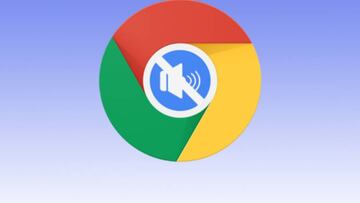
La historia se repite: Visitamos una web que nos gusta por sus contenidos en texto, estamos leyendo una noticia, artículo o análisis y por culpa de un ‘autoplay’ asesino un video o archivo de audio comienza a reproducirse. No nos interesa y nos da igual lo que cuente, lo que está haciendo es molestarnos y mucho, así que una solución rápida pasa por hacer click derecho sobre la pestaña en sí de Google Chrome y silenciarla. Pero, ¿no habría forma de en sí el sonido nunca saltase? Pues sí que la hay ciertamente, y en forma de complemento.
Silent Site Sound Blocker
De por sí, el navegador Google es bastantte limitado a la hora de configurarlo, pero echando un vistazo a su tienda de complementos podemos dar con la solución, llamada Silent Site Sound Blocker, una herramienta con la que podremos ajustar el sonido de forma individual de la páginas web que solemos visitar con asiduidad. Para que os hagáis una idea, si ya sabéis qué webs tienen videos con autoplay que saltará en cuanto entremos, con este complemento podremos rechazar la petición sonora de la pestaña e incluso escoger la opción “Nunca Permitir” y enviar el sonido de esa web en particular a una ‘lista negra’ que nos garantizará el silencio siempre que entremos en ella.
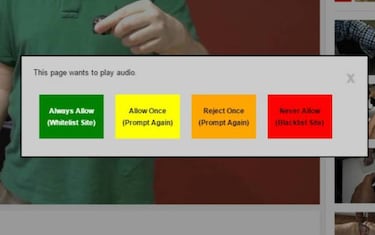
De esta manera podemos elegir que otras webs como YouTube o Spotify sí suenen y que el complemento las permita usar los altavoces o la salida de auriculares del PC. También podemos permitir o prohibir el sonido de forma temporal en según que web, preguntándonos de nuevo la aplicación si queremos activarlo o cancelarlo cada vez que entremos en dicho site.
Gratis
Noticias relacionadas
Disponible y de forma gratuita, podéis bajarlo desde aquí y configurarlo al instante. Nada más abrirlo observaréis que por defecto sólo se bloqueará el sonido de las páginas web que hayamos ‘enviado’ a la lista negra de Nunca Permitir. Pero los cambios son reversibles en cualquier momento, e invirtiendo un rato nos aseguraremos a cambio una navegación satisfactoria y tranquila en la próxima sesión.
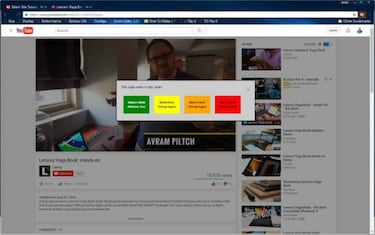
Si por la razón que sea el complemento no funciona, aseguraos que tenéis la opción de Silenciar Audio en la Pestaña de Google Chrome activada, cosa que podéis hacerlo en el menú de ajustes ‘secretos’ de Chrome al que se accede abriendo un navegador y tecleando ‘chrome://flags' en la barra de direcciones, aunque cuidado con lo que tocáis en este punto como señala el aviso.